Sublime Text - это мощный, удобный и расширяемый редактор кода, который широко используется разработчиками программного обеспечения. Он предлагает удобное окружение для работы с различными языками программирования, включая Python. В данной статье мы рассмотрим, как установить и настроить Sublime Text для разработки на языке Python.
Первым шагом в установке Sublime Text является скачивание исполняемого файла со официального сайта Sublime Text. Затем, после завершения загрузки, следует запустить установочный файл и следовать инструкциям на экране. При установке необходимо выбрать язык интерфейса и папку для установки. После завершения установки можно открыть Sublime Text и приступить к настройке.
Для настройки Sublime Text для работы с языком Python можно воспользоваться пакетным менеджером, который позволяет устанавливать дополнительные плагины и расширения. Установим пакетный менеджер следующим образом:
- Откройте консоль Sublime Text: View → Show Console.
- Скопируйте и вставьте в консоль следующий код:
import urllib.request,os; pf = 'Package Control.sublime-package'; ipp = sublime.installed_packages_path(); urllib.request.install_opener( urllib.request.build_opener( urllib.request.ProxyHandler()) ); open(os.path.join(ipp, pf), 'wb').write(urllib.request.urlopen( 'http://sublime.wbond.net/' + pf.replace(' ','%20')).read()) После установки пакетного менеджера можно устанавливать плагины и расширения для работы с Python. Некоторые полезные пакеты для разработки на Python в Sublime Text включают:
- Python PEP8 Autoformat - автоматическая форматирование кода в соответствии с PEP 8.
- SublimeLinter-flake8 - линтер для проверки синтаксиса Python.
- Anaconda - пакет для разработки на Python с автодополнением, отладчиком и другими полезными функциями.
После установки необходимых пакетов и расширений для Python, Sublime Text будет готов к использованию в разработке на этом языке. Не забудьте настроить другие параметры редактора, такие как тема оформления, шрифт и т. д., чтобы получить комфортное и удобное рабочее окружение.
В итоге, установка и настройка Sublime Text для работы с Python - это простой процесс, который позволяет получить мощный инструмент для разработки на этом языке. Благодаря широким возможностям редактора и наличию множества плагинов и расширений, Sublime Text становится отличным выбором для разработчиков Python, предлагая удобство и эффективность в работе.
Преимущества Sublime Text для работы с Python
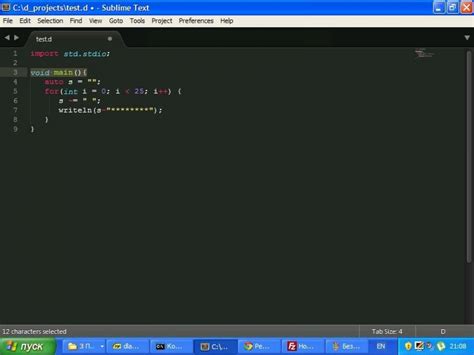
- Легкость использования: Sublime Text имеет простой и интуитивно понятный пользовательский интерфейс, что делает его простым в использовании для начинающих разработчиков Python.
- Мощные функции: Редактор обладает множеством функций, которые упрощают разработку на Python. Это включает в себя подсветку синтаксиса, автодополнение, автоматическое выравнивание кода и многое другое.
- Плагины и расширяемость: Sublime Text позволяет расширить свои возможности с помощью плагинов. Существует большое количество плагинов, которые помогают упростить и ускорить разработку на Python.
- Быстрота работы: Sublime Text известен своей быстротой работы. Он имеет маленький размер и минимальное потребление ресурсов, что позволяет работать с большими проектами без задержек и лагов.
- Поддержка множества языков программирования: Sublime Text поддерживает не только Python, но и множество других языков программирования, что делает его универсальным инструментом для разработки.
В целом, Sublime Text представляет собой мощный и удобный редактор кода, который идеально подходит для разработки на Python, благодаря своим функциям, расширяемости и высокой производительности.
Установка Sublime Text

Для установки Sublime Text выполните следующие шаги:
- Перейдите на официальный сайт Sublime Text.
- Скачайте установочный файл для вашей операционной системы (Windows, macOS, Linux).
- Запустите установочный файл и следуйте инструкциям мастера установки.
- После завершения установки запустите Sublime Text.
Теперь у вас установлена последняя версия Sublime Text для вашей операционной системы.
Sublime Text имеет простой и интуитивно понятный интерфейс, а также обширные возможности настройки, которые позволяют адаптировать редактор под ваши потребности.
В следующих разделах мы рассмотрим настройку Sublime Text для работы с Python, включая установку и настройку плагинов, использование терминала и другие полезные функции.
Настройка Sublime Text для Python

- Установите Sublime Text. Вы можете загрузить его с официального сайта и следовать инструкциям по установке для вашей операционной системы.
- Установите пакетный менеджер Package Control для Sublime Text. Package Control позволяет устанавливать плагины и расширения для Sublime Text. Чтобы установить Package Control, откройте консоль Sublime Text (View -> Show Console) и скопируйте код установки с официального сайта Package Control.
- Установите плагин SublimeCodeIntel. SublimeCodeIntel предоставляет удобные функции автодополнения для Python. Чтобы установить SublimeCodeIntel, откройте Package Control (Ctrl+Shift+P на Windows/Linux или Cmd+Shift+P на Mac), найдите "Package Control: Install Package", введите "SublimeCodeIntel" и установите плагин.
- Установите плагин Anaconda. Anaconda обеспечивает интеграцию Sublime Text с библиотекой Anaconda, которая предоставляет полезные инструменты для разработки на Python. Чтобы установить Anaconda, откройте Package Control, найдите "Package Control: Install Package", введите "Anaconda" и установите плагин.
- Настройте настройки Sublime Text для Python. Откройте файл настроек Sublime Text (Preferences -> Settings) и добавьте следующие настройки:
{
"auto_complete": true,
"auto_complete_commit_on_tab": true,
"auto_complete_selector": "source - comment, meta.tag - punctuation.definition.tag.begin",
"rulers": [79],
"highlight_line": true,
"smart_indent": true
}
Теперь ваш Sublime Text полностью настроен для работы с Python! Вы можете создавать и редактировать файлы Python, использовать автодополнение и наслаждаться преимуществами, которые предоставляют плагины SublimeCodeIntel и Anaconda.
Установка пакетов для работы с Python

Sublime Text предоставляет возможность установки пакетов, которые значительно упрощают работу с Python. Ниже приведена инструкция по установке нескольких наиболее полезных пакетов для Python:
| Пакет | Описание |
|---|---|
| SublimeREPL | Позволяет запускать интерпретатор Python из Sublime Text и взаимодействовать с ним через консоль. |
| Python PEP8 Autoformat | Автоматически форматирует код в соответствии с рекомендациями PEP 8, что облегчает чтение и понимание кода. |
| SublimeLinter | Предоставляет статический анализ кода Python и выделяет возможные ошибки и предупреждения прямо в редакторе. |
| Anaconda | Обеспечивает мощную интеграцию с различными инструментами для анализа данных и научных вычислений в Python. |
Для установки пакетов следуйте инструкциям:
- Откройте Sublime Text и нажмите комбинацию клавиш Ctrl+Shift+P, чтобы открыть панель команд.
- Введите "Package Control: Install Package" и выберите его из списка команд.
- Введите название пакета, который вы хотите установить, например, "SublimeREPL".
- Подождите, пока Package Control загрузит и установит выбранный пакет.
- Повторите шаги 3-4 для каждого пакета, который вы хотите установить.
После установки пакетов вы можете использовать их функциональность в Sublime Text для более удобной и эффективной работы с Python.
Организация рабочей области в Sublime Text
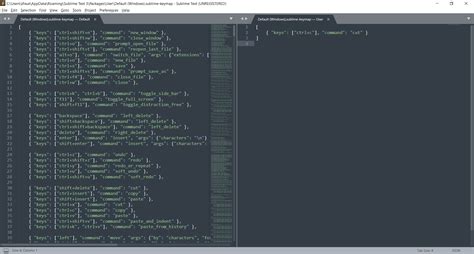
В Sublime Text можно настроить расположение и отображение панелей, вкладок и окон, чтобы создать комфортное рабочее пространство. Редактор поддерживает разделение окна на несколько панелей, что позволяет одновременно просматривать и редактировать несколько файлов или различные части одного файла.
Для удобства работы с файлами в Sublime Text можно использовать функцию закрепления вкладок, чтобы сохранить наиболее используемые файлы всегда доступными. Также можно использовать различные цветовые схемы и темы оформления, чтобы настроить внешний вид редактора по своему вкусу и предпочтениям.
Sublime Text также предлагает широкий набор расширений и плагинов, которые позволяют расширить функциональность редактора. Это может быть полезно при разработке на Python, так как можно добавить поддержку автодополнения кода, отладки, анализа статического кода и многих других функций.
Важно помнить, что хорошо организованная рабочая область в Sublime Text помогает повысить продуктивность и комфорт при работе. Поэтому рекомендуется уделить внимание настройкам редактора, чтобы сделать его максимально удобным для себя.
Основные функциональные возможности Sublime Text для Python
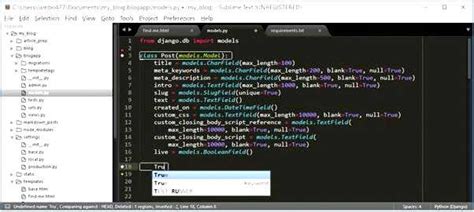
Подсветка синтаксиса
Sublime Text имеет встроенную поддержку синтаксического выделения для Python. Это означает, что код Python будет выделен цветом, делая его более читабельным и понятным.
Автозавершение и предсказание
Sublime Text предлагает автоматическое дополнение кода и предсказание по анализу существующего кода. Это позволяет быстро вводить код и избегать ошибок при наборе.
Быстрые клавиши
Sublime Text предоставляет множество быстрых клавиш и шаблонов кода, упрощающих работу с Python. Например, вы можете использовать клавишу Tab, чтобы автоматически создать отступы или блоки кода. Это существенно ускоряет процесс разработки.
Множество плагинов
Sublime Text имеет обширную коллекцию плагинов, которые добавляют новые функции и инструменты для разработки на Python. Некоторые плагины предоставляют возможность запускать код Python прямо из редактора, а другие предлагают функции отладки и автоматической проверки кода.
Многооконный интерфейс
Sublime Text позволяет работать с несколькими файлами и окнами одновременно. Это полезно при разработке проектов на Python, когда нужно мониторить несколько файлов или сравнивать код.
Помимо этого, Sublime Text также предлагает ряд других функций, таких как поиск и замена, мультипанельные представления, поддержку различных цветовых схем и многое другое. Все эти возможности делают Sublime Text незаменимым инструментом для разработки на Python.
Расширение функционала Sublime Text с помощью плагинов для Python
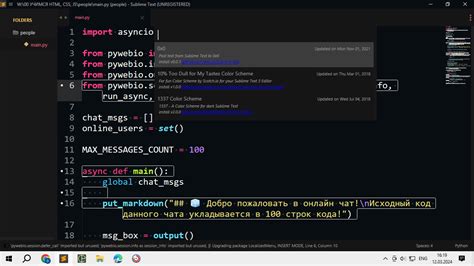
Python PEP8 Autoformat - это плагин, который автоматически форматирует код Python в соответствии с рекомендациями PEP8. Он обеспечивает единообразие стиля кодирования, делая ваш код более читаемым и понятным.
SublimeREPL - это плагин, который добавляет интерактивную консоль Python в Sublime Text. Он позволяет выполнять код Python прямо из редактора, отладку и тестирование кода на лету.
Anaconda - это мощный плагин для Sublime Text, который предлагает полноценную интеграцию среды разработки Python. Он предоставляет автодополнение кода, документацию по модулям и функциям, а также интегрированную документацию Python.
SublimeJEDI - это еще один полезный плагин для Sublime Text, который обеспечивает автодополнение кода Python на основе анализа семантики. Он очень удобен при работе с большими проектами, где необходимо быстро находить и использовать нужные функции и классы.
Кроме этих плагинов, существуют и другие дополнения, которые также могут быть полезными при работе с Python в Sublime Text. Рекомендуется исследовать доступные плагины и выбрать те, которые лучше всего подходят для ваших потребностей.
Сохранение и экспорт настроек Sublime Text для удобства работы с Python
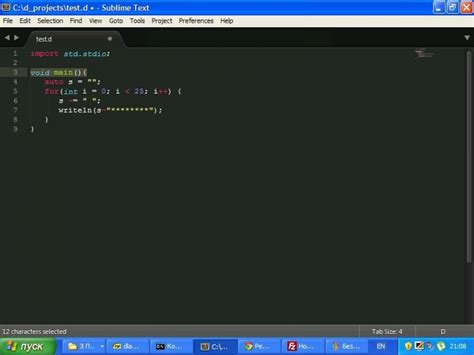
Sublime Text предлагает множество настроек и функций, которые могут значительно упростить работу с Python. Чтобы не потерять все настройки, когда вы переустановите программу или начнете работу на другом компьютере, можно сохранить свои настройки и экспортировать их для последующего импорта.
Для сохранения настроек Sublime Text, следуйте простым шагам:
- Откройте Sublime Text и выберите меню Preferences.
- Выберите пункт Settings.
- В открывшемся окне появятся два файла: Preferences.sublime-settings и Preferences.sublime-keymap. Они содержат настройки программы. Не редактируйте эти файлы напрямую, лучше создайте копию.
После сохранения настроек можно экспортировать их, чтобы использовать на другом компьютере:
- Скопируйте сохраненные файлы настроек на флеш-накопитель или облачное хранилище.
- На другом компьютере или после переустановки Sublime Text, откройте пункт меню Preferences.
- Выберите пункт Settings и в открывшемся окне скопируйте содержимое сохраненного файла настроек.
- Вставьте скопированный код в открывшееся окно настроек и сохраните его.
Теперь вы можете импортировать свои настройки Sublime Text на другой компьютер или после переустановки программы, чтобы продолжить удобную работу с Python. Установка и экспорт настроек Sublime Text значительно сэкономят ваше время и улучшат процесс разработки.